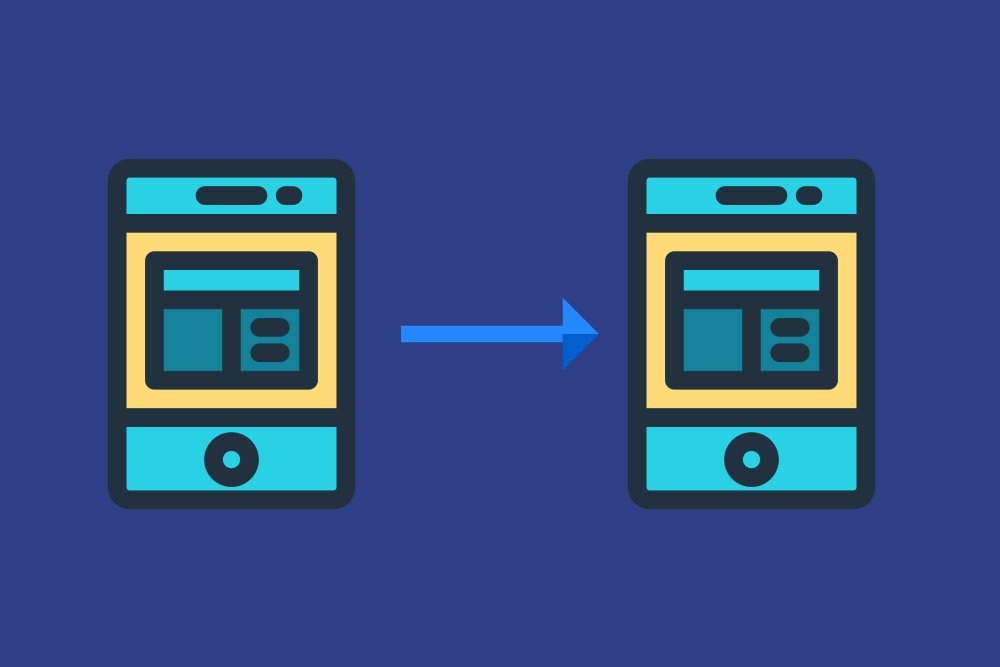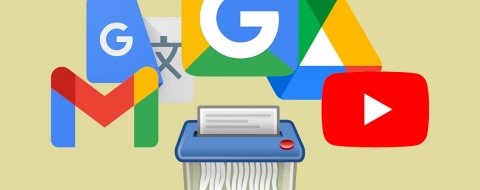El concepto de la asistencia remota no es nuevo. Hace tiempo que se realiza entre ordenadores y, desde hace algo menos, también entre terminales Android. Es una función que puede resultar muy útil, especialmente para poder corregir problemas de configuración a distancia. Lo que se consigue con esta función es, en pocas palabras, controlar remotamente un terminal Android desde otra ubicación, que puede estar separada por kilómetros de distancia. En este artículo veremos de qué opciones disponemos para realizar una asistencia remota en Android, y qué hay que hacer para poder hacerlo con garantías en cada caso.
Controlar un Android a distancia con TeamViewer
TeamViewer es una de las apps más veteranas en lo que a asistencia remota se refiere. Para poder usarla, debe estar instalada tanto en el dispositivo controlador, como el dispositivo en el que se hará la asistencia remota. Hay dos versiones: TeamViewer es la que se debe instalar en el dispositivo que realizará el control remoto. TeamViewer QuickSupport es la que debe instalarse en el dispositivo que permitirá el control remoto.
Cuando las tengamos instaladas en el dispositivo que va a realizar la asistencia tendremos que introducir el ID de usuario del terminal al que nos vamos a conectar:
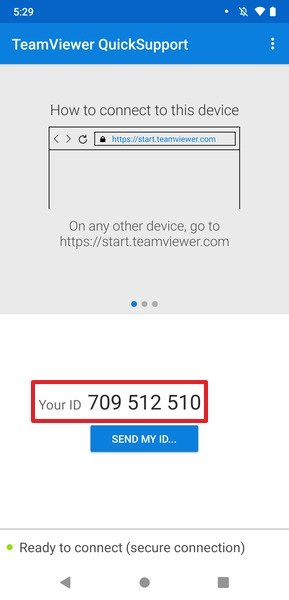 Id del dispostivo al que haremos el control remoto
Id del dispostivo al que haremos el control remoto
Cuando el dispositivo que vaya a hacer el control remoto se conecte, aparecerá este mensaje en pantalla. Pulsaremos en Permitir para establecer el control remoto:
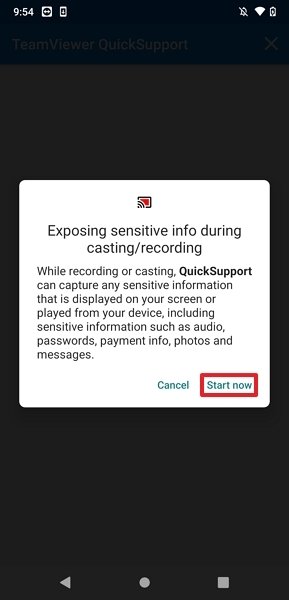 Permitir el control remoto en el dispositivo con QuickSupport
Permitir el control remoto en el dispositivo con QuickSupport
A continuación, en el dispositivo controlador aparecerá la pantalla del terminal al que nos hayamos conectado:
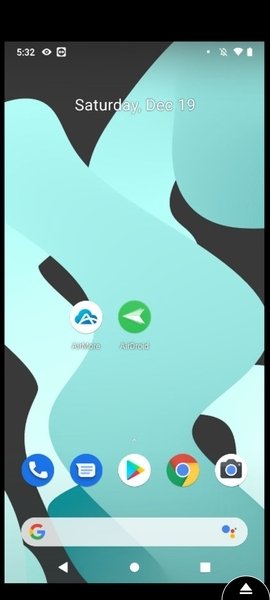 Pantalla del teléfono que se controla remotamente
Pantalla del teléfono que se controla remotamente
A partir de aquí, podremos empezar a movernos por el teléfono que controlamos como si del nuestro se tratase. Podremos movernos por los menús con total normalidad, si bien es cierto que en la pantalla del dispositivo donde realizaremos la asistencia remota notaremos un poco de lag. Por lo demás, podremos desinstalar aplicaciones, acceder a los ajustes y realizar cualquier tipo de tarea desde nuestro terminal en el que estamos controlando:
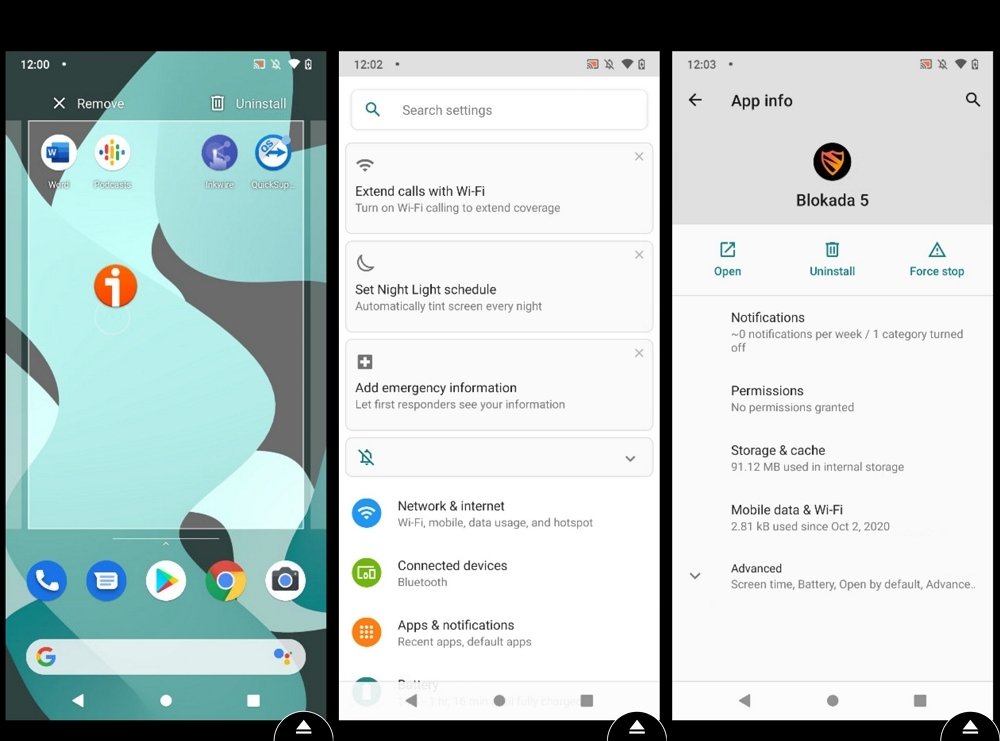 Controlando un teléfono desde TeamViewer
Controlando un teléfono desde TeamViewer
Dado que podremos movernos con total normalidad por la pantalla del dispositivo, como si fuese el nuestro propio, lo único que tendremos que hacer al terminar la sesión de control es pulsar en el botón de la esquina inferior derecha de la pantalla para salir:
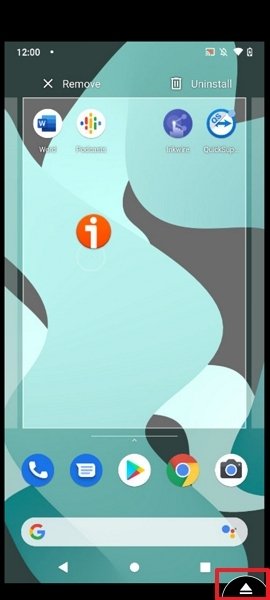 Botón de cierre de sesión de TeamViewer
Botón de cierre de sesión de TeamViewer
Inkwire, la alternativa para controlar en remoto un Android
Inkwire es una buena alternativa para quienes intentan complicarse la vida lo menos posible. Tan sólo es necesario instalar una aplicación en los dos terminales que se van a conectar y, a partir de ahí, abrirla en cada uno.
En el dispositivo que va a recibir la asistencia remota es necesario pulsar en Compartir, mientras que en el teléfono en el que se va a conectar tendremos que pulsar en Acceso:
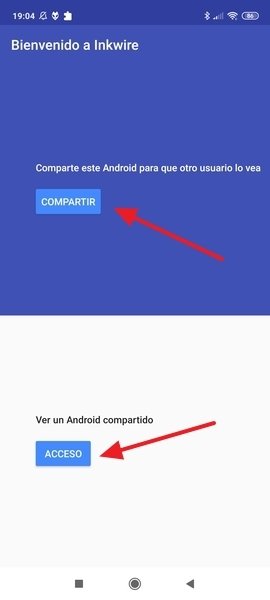 Opciones de conexión de Inkwire
Opciones de conexión de Inkwire
En el teléfono que recibirá la conexión veremos un código de acceso:
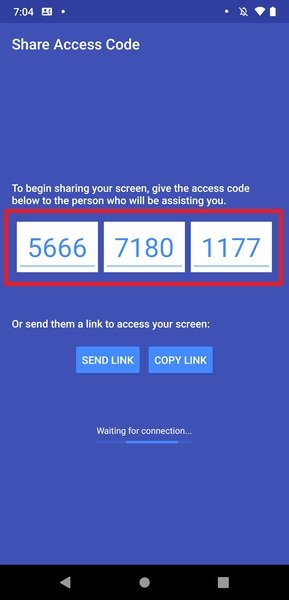 Código de acceso de Inkwire
Código de acceso de Inkwire
En el teléfono que se conectará, tendremos que introducir dicho código de acceso y pulsar en Acceso cuando lo hayamos hecho:
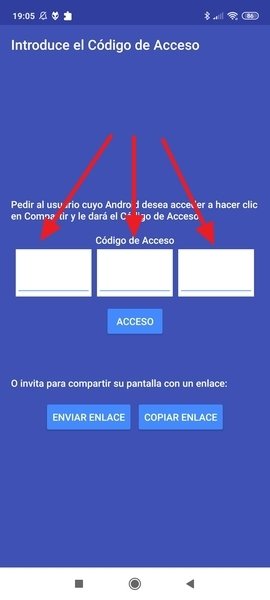 Campos para la introducción del código de acceso en el dispositivo controlador
Campos para la introducción del código de acceso en el dispositivo controlador
Por último, la pantalla del terminal al que estamos realizando la asistencia aparecerá en pantalla:
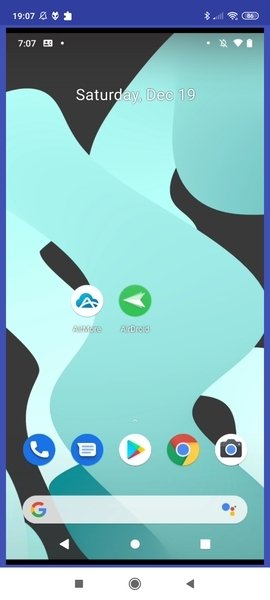 Control remoto en Inkwire
Control remoto en Inkwire
De nuevo, nos encontraremos con que podemos acceder a todos los lugares del teléfono como si del nuestro se tratase. Inkwire tiene, además, la particularidad de que al tocar en la pantalla del teléfono que hace las veces de dispositivo de control, aparece señalado dónde estamos tocando:
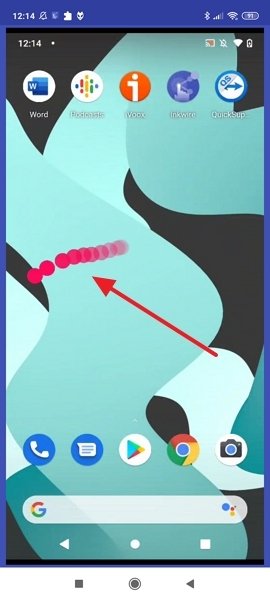 Sesión de control remoto en Inkwire
Sesión de control remoto en Inkwire
Para salir de la sesión, basta con tocar el botón de volver atrás en el teléfono controlador. Aparecerá el siguiente mensaje en pantalla:
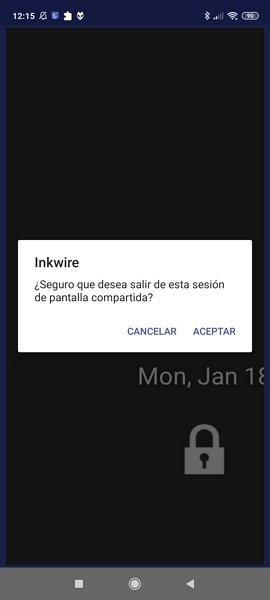 Cierre de sesión en Inkwire
Cierre de sesión en Inkwire
Algunos usuarios han dejado patente que Inkwire no funciona igual de bien en todos los dispositivos. Nosotros no hemos encontrado ningún problema en nuestras pruebas, pero puede que tu experiencia varíe.
AirDroid y AirMirror, un viejo conocido se reinventa
Todos conocemos AirDroid y sabemos lo útil que puede llegar a ser para acceder a los archivos del teléfono desde el PC sin necesidad de cables. Lo que no es tan ampliamente conocido es la aplicación que permite realizar sesiones de control remoto entre teléfonos, conocida como AirMirror.
Al igual que en el caso de TeamViewer, AirDroid tendrá que estar instalado en el dispositivo que recibirá la asistencia remota, y AirMirror en el que la realizará. Para usar AirMirror, en cualquier caso, es necesario disponer de una cuenta de AirDroid. Se tendrá que iniciar sesión con la misma cuenta en ambos dispositivos, la idea es que, por ejemplo, puedas rescatar datos de un terminal cuya pantalla táctil da problemas de respuesta, o que no puedes separar de una fuente de alimentación.
En cualquier caso, si tienes AirMirror y AirDroid instalado donde toca, y tienes una sesión iniciada con la misma cuenta en cada una, abre AirMirror. Automáticamente, deberías ver el teléfono que podrás controlar remotamente. Al pulsar sobre él, aparecerán una serie de opciones. La que nos interesa en este caso es Duplicar pantalla:
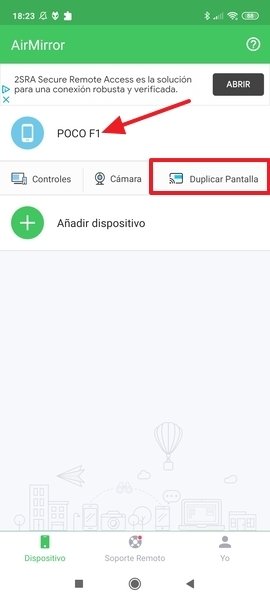 Botón para duplicar la pantalla en AirMirror
Botón para duplicar la pantalla en AirMirror
En la pantalla del dispositivo que vamos a controlar, aparecerá un mensaje para que concedamos permisos de conexión a AirMirror. Tendremos que pulsar en Start Now para establecer la conexión:
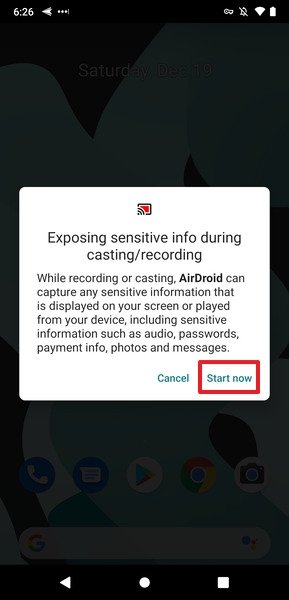 Concesión de permisos a AirMirror para captar la pantalla
Concesión de permisos a AirMirror para captar la pantalla
Cuando se establezca, en el dispositivo con AirMirror veremos lo siguiente:
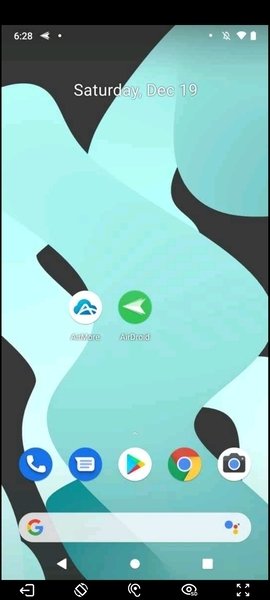 Control remoto en AirMirror
Control remoto en AirMirror
Usar AirMirror no tiene complicación, si has prestado atención a lo que te contamos antes sobre TeamViewer e Inkwire. De hecho, todas las aplicaciones de control remoto funcionan igual. De nuevo, en el caso de AirMirror nos encontraremos con que tenemos que pulsar el botón de volver atrás del terminal que está realizando la asistencia remota para cerrar la sesión.
Y ya sería suficiente. Conviene añadir que la conexión de AirMirror no es siempre la más estable; puede dar más dolores de cabeza que ofrecer soluciones.